Android Wi-Fi接続トラブル解決策と原因の解明
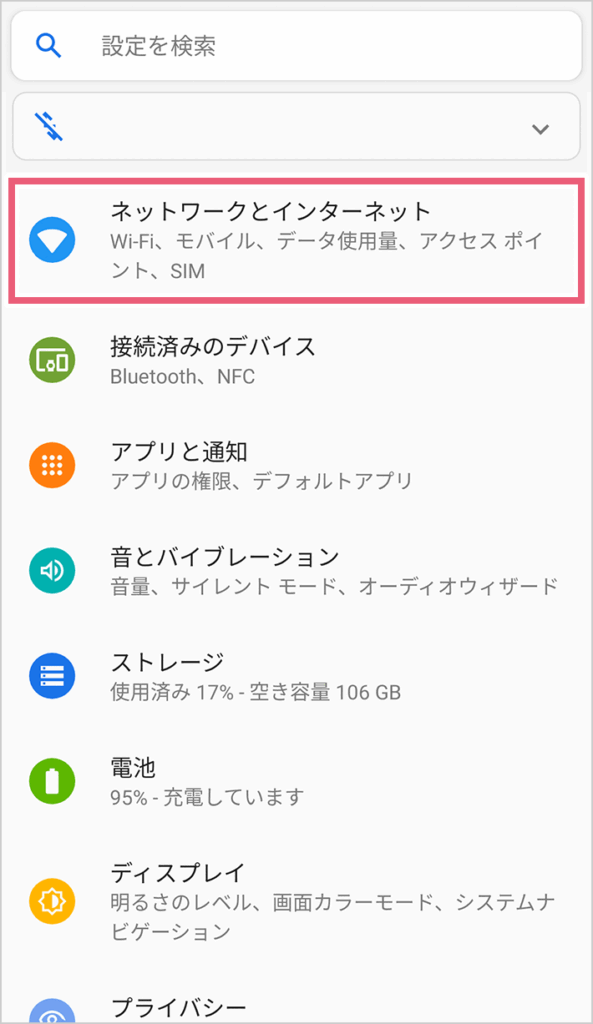
AndroidのWi-Fi接続トラブルは、日常的に多くのユーザーが直面する問題の一つです。この問題は、接続速度が遅い、接続が不安定な場合や、接続できない場合など、様々な形で発生します。ユーザーは、インターネットを利用したり、アプリをダウンロードしたり、オンラインサービスを利用したりするのに、Wi-Fi接続が必要不可欠です。そのため、Wi-Fi接続トラブルが発生した場合、ユーザーは大きな不便を感じることになります。
この記事では、AndroidのWi-Fi接続トラブルの原因と解決策について説明します。ルーターの性能不足や電波干渉、ネットワーク混雑、セキュリティ設定などの要因が、Wi-Fi接続トラブルの原因となることがあります。ユーザーがこれらの要因を理解し、適切な対策を講じることで、Wi-Fi接続トラブルを解決することができます。さらに、AndroidデバイスのWi-Fi設定を確認したり、Wi-Fiをリセットしたり、ルーターのファームウェアを更新したりすることで、Wi-Fi接続トラブルを解決することができます。
Wi-Fi接続トラブルの解決策を講じることで、ユーザーはスムーズなインターネット体験を享受することができます。また、セキュリティを強化することで、個人情報の漏洩やマルウェア感染などのセキュリティリスクを減らすことができます。この記事では、AndroidのWi-Fi接続トラブルの解決策と原因の解明について、詳しく説明します。
Android Wi-Fi接続トラブルの原因
AndroidのWi-Fi接続トラブルは、日常的に起こり得る問題の一つです。原因は様々ですが、主なものとしては、ルーターの性能不足や電波干渉が挙げられます。ルーターの性能不足は、古いモデルや低性能のルーターを使用している場合に起こりやすく、Wi-Fiの速度が遅くなったり、接続が不安定になったりします。一方、電波干渉は、同じ周波数帯域を使用している他のデバイスの影響を受けることによって起こります。例えば、マイクロ波炉や無線LANなどのデバイスが近くにあると、電波干渉が起こりやすくなります。
さらに、ネットワーク混雑もAndroidのWi-Fi接続トラブルの原因の一つです。多くのデバイスが同時に接続しようとする場合、ネットワークが混雑し、Wi-Fiの速度が低下したり、接続が断続的に起こったりします。また、セキュリティ設定の問題も原因となる場合があります。パスワードやセキュリティプロトコルの設定が不正確な場合、Wi-Fi接続ができない場合があります。したがって、Wi-Fi接続トラブルの解決策を探す際には、これらの要因を考慮する必要があります。
AndroidのWi-Fi接続トラブルの解決策を探す際には、まずはルーターの設定やAndroidデバイスのWi-Fi設定を確認する必要があります。ルーターのファームウェアを最新に更新することも重要です。また、Wi-Fiをリセットするや、キャッシュを削除するなどの手順も有効です。さらに、一つの端末だけがWi-Fiに接続できない場合や、Wi-Fiがグレーアウトしている場合には、特定のトラブルシューティング手順を実行する必要があります。これらの方法で、AndroidのWi-Fi接続トラブルを解決することができます。
ルーターの性能不足に対する解決策
ルーターの性能不足は、AndroidのWi-Fi接続が遅くなったり、不安定になったりする一般的な原因のひとつです。この問題は、特に古いルーターを使用している場合や、多くのデバイスが同時に接続している場合に発生します。ルーターの性能不足に対する解決策としては、ルーターの交換が最も効果的です。最新のルーターは、高速で安定したインターネット接続を提供するように設計されており、Wi-Fi 6やMeshネットワークなどの最新技術を搭載しています。
ルーターの交換は、ネットワークのパフォーマンスを大幅に改善することができます。また、セキュリティも強化され、ハッキングやマルウェアなどの脅威から保護されます。さらに、最新のルーターは、スマートホームデバイスやIoTデバイスなどの多くのデバイスを同時に接続できるため、コネクティビティの向上にも貢献します。
ルーターの性能不足以外にも、電波干渉やネットワーク混雑がAndroidのWi-Fi接続を妨げる可能性があります。電波干渉は、他のデバイスや家電製品が発生させる電波によって引き起こされ、Wi-Fi信号を弱めることがあります。ネットワーク混雑は、多くのデバイスが同時に接続している場合に発生し、バンド幅を狭めることがあります。これらの問題に対する解決策としては、ルーターの配置を最適化したり、チャンネルを変更したりすることができます。
電波干渉を避ける方法
AndroidのWi-Fi接続トラブルを解決するために、電波干渉を避ける方法を理解することは重要です。電波干渉は、他のデバイスからの電波がWi-Fi信号を妨げることで発生し、接続速度の低下や接続切断につながります。まず、Wi-Fiルーターを他のデバイスから離すことで電波干渉を軽減できます。また、チャネルを変更することで、他のデバイスと同じチャネルを使用しないようにすることもできます。
チャネルの変更は、ルーターの設定画面から行うことができます。ルーターの設定画面にアクセスし、ワイヤレス設定またはアドバンスト設定メニューからチャネルを変更できます。通常、チャネル1、6、11が最も使用されていません。したがって、これらのチャネルを使用することで、電波干渉を避けることができます。また、Wi-Fiアナライザーを使用して、周辺の電波干渉を分析し、最適なチャネルを選択することもできます。
さらに、Wi-Fi 5GHzを使用することで、電波干渉を避けることができます。Wi-Fi 5GHzは、2.4GHzよりも高周波数を使用するため、電波干渉が少なくなります。ただし、5GHzは2.4GHzよりも距離が短いため、ルーターとデバイスの距離に注意する必要があります。Wi-Fi 6などの最新のワイヤレス技術を使用することで、電波干渉をさらに軽減できます。
ネットワーク混雑の解消策
ネットワーク混雑は、Wi-Fi 接続の不安定さや遅さの原因となることが多いです。ネットワーク混雑は、複数のデバイスが同じ ルーター を使用してインターネットに接続している場合に発生します。特に、大容量のデータを転送する ストリーミング サービスやオンラインゲームを利用している場合、ネットワーク混雑が起こりやすくなります。ネットワーク混雑を解消するためには、QoS(Quality of Service) 設定を有効にすることが効果的です。QoS 設定により、重要なアプリケーションのトラフィックを優先的に処理することができます。
ルーター の性能もネットワーク混雑に影響を与えることがあります。高性能の ルーター を使用することで、複数のデバイスを同時に接続できるため、ネットワーク混雑を軽減することができます。また、Wi-Fi 6 などの最新の 無線LAN 技術を搭載したルーターを使用することも有効です。Wi-Fi 6 では、複数のデバイスを同時に接続できるため、ネットワーク混雑を軽減することができます。さらに、ルーター の配置も重要です。ルーターを中央的な位置に置くことで、電波が均等に届くため、ネットワーク混雑を軽減することができます。
ネットワーク混雑を解消するためには、デバイス の管理も重要です。不要なデバイスを接続から削除することで、ネットワーク混雑を軽減することができます。また、バックグラウンド で動作しているアプリケーションを終了することで、ネットワーク混雑を軽減することができます。さらに、セキュリティ 設定を確認することで、不正アクセスによるネットワーク混雑を防ぐことができます。ネットワーク混雑の解消策を講じることで、安定した Wi-Fi 接続環境を実現することができます。
セキュリティ設定の見直し
AndroidのWi-Fi接続問題を解決するためには、セキュリティ設定を見直すことが重要です。パスワードやSSIDの設定が不適切な場合、接続エラーが発生する可能性があります。したがって、ルーターの設定を確認し、WPA2などのセキュリティプロトコルを使用することをお勧めします。また、SSIDの名前を変更し、パスワードを強力なものにすることで、ネットワークのセキュリティを向上させることができます。
セキュリティ設定の見直しを行う際には、ルーターのファームウェアが最新のものであることを確認することも大切です。ファームウェアの更新により、セキュリティの脆弱性が修正され、Wi-Fi接続の安定性が向上する可能性があります。さらに、AndroidデバイスのWi-Fi設定も確認し、IPアドレスの設定やDNSサーバーの設定が正しく行われていることを確認しましょう。
セキュリティ設定を適切に設定することで、Wi-Fi接続のトラブルを解決することができます。また、ルーターの性能や電波干渉もWi-Fi接続の安定性に影響を与える可能性があります。したがって、ルーターの交換や電波干渉の避け方も検討する必要があります。AndroidデバイスのWi-Fi設定を確認し、セキュリティ設定を見直すことで、Wi-Fi接続の問題を解決することができます。
AndroidデバイスのWi-Fi設定の確認
AndroidデバイスのWi-Fi設定を確認することは、トラブルシューティングの第一歩です。デバイスの設定メニューを開き、Wi-Fiを選択してオンにします。次に、利用可能なネットワークを確認し、接続したいネットワークを選択します。パスワードを入力して接続ボタンを押します。接続に成功しない場合、ルーターの設定やセキュリティ設定を確認する必要があります。
AndroidデバイスのWi-Fi設定を確認することで、接続速度や接続の安定性を向上させることができます。例えば、Wi-Fiチャンネルを変更することで、電波干渉を減らすことができます。また、Wi-Fiの信号強度を確認することで、ルーターの位置を調整することができます。さらに、デバイスのキャッシュをクリアすることで、Wi-Fiの接続性を改善することができます。
ルーターのファームウェアを更新することも重要です。最新のファームウェアには、セキュリティパッチやパフォーマンスの向上が含まれていることが多いです。ルーターのファームウェアを更新することで、Wi-Fiのセキュリティを向上させることができます。また、ネットワークの混雑を解消するための機能も含まれていることがあります。したがって、定期的にルーターのファームウェアを更新することが推奨されます。
Wi-Fiのリセットとルーターのファームウェア更新
AndroidデバイスのWi-Fi接続トラブルを解決するための第一歩は、Wi-Fiのリセットを行うことです。デバイスの設定メニューからWi-FiをOFFにした後、約10秒間待ってから再びONにします。これにより、デバイスのWi-Fiキャッシュがクリアされ、接続トラブルが解決される場合があります。また、ルーターのファームウェアを最新版に更新することも重要です。ファームウェアの更新により、セキュリティ脆弱性が修正され、パフォーマンスが向上します。
ルーターのファームウェア更新は、ルーターの設定メニューから行うことができます。ルーターのモデル番号とメーカーを確認して、最新のファームウェアをダウンロードし、更新します。更新後、ルーターを再起動して、変更を適用します。Wi-Fiのリセットとルーターのファームウェア更新を行うことで、AndroidデバイスのWi-Fi接続トラブルが解決される場合があります。
Wi-Fi接続トラブルの解決策として、ルーターの交換も検討する必要があります。ルーターの性能が不足している場合、Wi-Fi接続が遅くなったり、不安定になったりします。新しいルーターを購入することで、高速なWi-Fi接続が可能になります。また、電波干渉を避けるために、ルーターを適切な位置に設置することも重要です。電波干渉により、Wi-Fi接続が不安定になる場合があります。
特定の端末でのWi-Fi接続トラブル
AndroidデバイスでのWi-Fi接続トラブルは、複数の要因によって発生することがあります。特定の端末でのWi-Fi接続トラブルの場合、まずはデバイスのWi-Fi設定を確認する必要があります。デバイスの設定アプリを開き、Wi-Fiの設定を確認してみましょう。IPアドレスの割り当てやDNS設定が正しく設定されているかを確認します。また、ルーターの設定も確認する必要があります。ルーターのSSIDやパスワードが正しく設定されているかを確認しましょう。
一つの端末だけWi-Fiが繋がらない場合、デバイスのハードウェアの問題やソフトウェアの問題が原因である可能性があります。デバイスのWi-Fiアダプタが故障している可能性や、ファームウェアが古くなっている可能性があります。この場合、デバイスのファームウェアを更新したり、Wi-Fiアダプタを交換したりする必要があります。また、セキュリティソフトがWi-Fi接続を妨げている可能性もあります。セキュリティソフトを一時的に停止してみて、Wi-Fi接続が可能かどうかを確認しましょう。
Wi-Fiがグレーアウトしている場合、デバイスのWi-Fiドライバが古くなっている可能性があります。Wi-Fiドライバを更新したり、デバイスのキャッシュをクリアしたりする必要があります。また、ルーターのファームウェアも更新する必要があります。ルーターのファームウェアを更新すると、Wi-Fiの安定性が向上する可能性があります。さらに、電波干渉を避けるために、ルーターを別の場所に移動したり、チャンネルを変更したりする必要があります。
Wi-Fiがグレーアウトしている場合のトラブルシューティング
Wi-Fiがグレーアウトしている場合、AndroidデバイスのWi-Fi設定に問題がある可能性があります。まず、設定アプリを開き、Wi-Fi設定を確認します。Wi-Fiが有効になっているか、また、正しいネットワーク名を選択しているかを確認します。また、パスワードが正しく入力されているかも確認する必要があります。
Wi-Fi設定を確認した後も、問題が解決しない場合、ルーターのリセットを試みることができます。ルーターをリセットすると、すべての設定が初期化されるため、接続問題が解決する可能性があります。また、ファームウェアの更新も必要になる場合があります。最新のファームウェアをインストールすることで、問題が解決する可能性があります。
一つの端末だけWi-Fiが繋がらない場合、端末のWi-Fi設定に問題がある可能性があります。Wi-Fiをリセットすることで、端末のWi-Fi設定を初期化することができます。また、キャッシュのクリアも必要になる場合があります。キャッシュをクリアすることで、端末のメモリを解放し、Wi-Fi接続の問題が解決する可能性があります。さらに、セキュリティ設定も確認する必要があります。ファイアウォールやセキュリティソフトがWi-Fi接続を妨げている可能性があります。
まとめ
AndroidのWi-Fi接続問題は、利用者にとって大きなストレス要因となることがあります。接続が遅い、不安定な場合や、接続できない場合には、ルーターの性能不足や電波干渉、ネットワーク混雑、セキュリティ設定などの原因が考えられます。こうした問題を解決するためには、まずは原因を特定し、適切な対策を講じる必要があります。例えば、ルーターの交換や電波干渉の避け方、ネットワーク混雑の解消策、セキュリティ設定の見直しなどが挙げられます。
AndroidデバイスのWi-Fi設定を確認することも重要です。Wi-Fiをリセットすることで、デバイスのWi-Fi機能を初期化し、問題を解決できる場合があります。また、ルーターのファームウェアを更新することで、ルーターの性能を向上させ、接続の安定性を高めることができます。一つの端末だけWi-Fiが繋がらない場合には、端末の設定や、Wi-Fiネットワークの問題などが原因である可能性があります。こうした場合には、端末の設定を確認したり、Wi-Fiネットワークの接続を再試行するなどして問題を解決する必要があります。
Wi-Fiがグレーアウトしている場合には、ネットワーク設定やセキュリティ設定の問題が原因である可能性があります。こうした場合には、ネットワーク設定を確認したり、セキュリティ設定を変更するなどして問題を解決する必要があります。AndroidのWi-Fi接続問題の解決策と原因の解明には、こうした対策を講じることが重要です。
よくある質問
AndroidのWi-Fi接続トラブルの原因は何ですか?
AndroidのWi-Fi接続トラブルの原因は、ネットワーク設定やWi-Fiルーターの問題など多岐にわたります。まずは、Wi-Fiルーターの電源を切り、数秒待ってから再度電源を入れてみてください。また、Android端末のWi-Fi設定を確認し、SSIDやパスワードが正しく入力されているかどうかを確認してください。さらに、インターネット接続の問題である場合は、プロバイダに問い合わせてみてください。Android OSのバージョンが古い場合には、アップデートを行うことで解決する場合もあります。セキュリティソフトの設定によっても、Wi-Fi接続がブロックされることがありますので、セキュリティソフトの設定を確認してみてください。
Wi-Fi接続トラブルの解決策は何ですか?
Wi-Fi接続トラブルの解決策としては、Wi-Fiルーターの再起動や、Android端末のキャッシュクリア、* SIMカードの再挿入などがあります。まずは、Wi-Fiルーターを再起動し、Android端末のWi-Fi設定をリセットしてみてください。また、Android端末のキャッシュをクリアすることで、Wi-Fi接続の問題が解決する場合もあります。さらに、SIMカードを再挿入することで、Wi-Fi接続が再確立されることがあります。Android OSのバージョンが最新であることを確認し、セキュリティアップデートを適用してください。ルーターのファームウェア*を最新に保つことも大切です。
AndroidのWi-Fi接続速度が遅い場合の対策は何ですか?
AndroidのWi-Fi接続速度が遅い場合の対策としては、Wi-Fiチャンネルの変更や、Wi-Fiルーターの位置の変更、インターフェアの減少などがあります。まずは、Wi-Fiチャンネルを変更してみてください。Wi-Fiルーターの位置を変更することで、電波の強度が向上し、接続速度が改善されることがあります。また、インターフェアの減少により、Wi-Fi接続速度が向上することがあります。QoS(Quality of Service)設定を調整することで、特定のデバイスやアプリケーションの優先度を付けることができます。Wi-Fi 6やMeshネットワークを利用することで、高速な接続を実現することができます。
AndroidのWi-Fi接続のセキュリティを強化する方法は何ですか?
AndroidのWi-Fi接続のセキュリティを強化する方法としては、WPA2やWPA3の使用、パスワードの強化、VPNの使用などがあります。まずは、WPA2やWPA3を使用して、Wi-Fiネットワークを暗号化してください。パスワードを強化することで、不正アクセスを防ぐことができます。また、VPNを使用することで、インターネット接続を暗号化し、プライバシーを保護することができます。二段階認証を有効にすることで、アカウントのセキュリティを強化することができます。ルーターのセキュリティ設定を確認し、ファイアウォールやイントラーション検出を有効にしてください。
コメントを残す
コメントを投稿するにはログインしてください。

関連ブログ記事